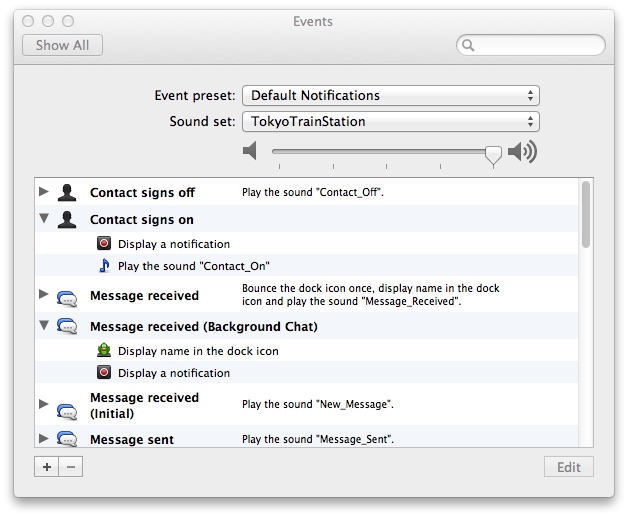ለማክ የOTR አጠቃቀም
Last Reviewed: January 19, 2017
የማውረጃ ቦታ፦ https://adium.im/
የኮምፒውተርዎ አስፈላጊ ነገሮች (አዲየም 1.5 ወይም ከዚያ በላይ)፦ ማክ OS X 10.6.8 ወይም ከዚያ የበላይ፣ የአፕል ምርት የኾነ የማክንቶሽ ኮምፒውተር።
በዚህ መመሪያ ላይ የተጠቀምናቸው ሥሪቶች፦ አዲየም 1.5.9
ፈቃድ፦ GNU GPL
ጠጨማሪ ንባቦች፦ https://pressfreedomfoundation.org/encryption-works; https://adium.im/help/
ደረጃ፦ ከጀማሪ እስከ መካከለኛ
የሰዓት መጠን፦ 15-20 ደቂቃ
አዲየም ነጻ እና ክፍት ምንጨ ኮድ ለOS X የተሠራ የፈጣን መልዕክት ደምበኛ ሲኾን የተለያዩ የመስመር ላይ ውይይት ማድረጊያ ስርዓቶችን ማለትም ጎግል ሃንግአውት፣ ያሁ፣ ሜሴንጀር፣ ዊንዶውስ ላይቭ ሜሴንጀር፣ AIM፣ ICQ፣ እና XMPPን በመጠቀም የመስመር ላይ ውይይት እንዲያደርጉ ይረዳል።
OTR (ኦፍ-ዘ-ሪከርድ) የሚባለው ሰዎች የሚያውቋቸውን የፈጣን መልዕክት መሣሪያዎች በመጠቀም ሚስጥራዊነቱ የተጠበቀ ውይይት እንዲያደርጉ የሚያስችል ስርዓት ነው። ይህ ከጎግል “ከምዝገባ ውጪ ” የሚደረግ ውይይት ጋር መምታታት የለበትም። የጎግል ከምዝገባ ውጪ የሚያደርገው መወያያዎን አለማስቻል ሲኾን ውይይቱን የማመስጠር ወይም የውይይቱን ተሳታፊዎች የማመሳከር አቅም የለውም። ለማክ ተጠቃምዎች OTR ከአዲየም ደምበኛ ጋር አብሮገነብ ኾኖ ይመጣል።
OTR ከዳር እስከ ዳር የኾነ ምስጠራን ይጠቀማል። ይህም ማለት ይህን በመጠቀም እንደ ጎግል ሃንግ አውት ያሉ አግልግሎቶች ላይ ኩባንያዎቹ የግንኙነትዎ ይዘት ምን እንደኾነ ማወቅ ሳይችሉ ግንኙነት ማድረግ ይችላሉ ማለት ነው። ይህም መወያያዎን ከማያስችለው “ከምዝገባ ውጪ” ብለው ጎግል እና AOL ከሚጠቀሙት የተለየ ነው። ይህ ምርጫ ውይይቱን የማመስጠር አቅም የለውም።
አዲየም እና OTRን በአንድ ላይ ለምን መጠቀም አለብኝ?
የሃንግአውትን ወይም ድረ ገጽን በመጠቀም የጎግል ሃንግአውት ወይም የጽሑፍ ውይይት በሚያደርጉበት ወቅት ውይይቶ በHTTPS የተመሰጠረ ነው። ይህ ማለት የውይይትዎ ይዘት በዝውውር ላይ እያለ ከሰርጎ ገቦች እና ከሌላ ሦስተኛ ወገን የተጠበቀ ነው ማለት ነው። ነገር ግን የውይይትዎ ቁልፍ ካላቸው ከጎግል እይታ የተጠበቀ ነው ማለት አይደለም። እነርሱም የግንኙነትዎን ይዘት ለመንግሥት አሳልፈው ሊሰጡ ይችላሉ።
አዲየምን በኮምፒውተርዎ ላይ ከጫኑ በኋላ በተመሳሳይ ሰዓት የተለያዩ መለያዎችን በመጠቀም መግባት ይችላሉ። ለምሳሌ ጎግል ሃንግአውትን፣ እና XMPPን በተመሳሳይ ጊዜ መጠቀም ይችላሉ። በተጨማሪም አዲየም OTRን ሳይጠቀሙ እነኚህን መሳሪያዎች በመጠቀም እንዲወያዩ ይፈቅዳል። OTR የሚሠራው በሁለቱም ወገን ያሉ ሰዎች ሲጠቀሙት ብቻ ነው። ይህ ማለት በሌላ ዳር ያለው ግለሰብ OTRን በኮምፒውተሩ ላይ ካልጫነ አዲየምን በመጠቀም ውይይት ማድረግ ይችላሉ።
በተጨማሪም አዲየም የሚያወሩት ሰው እያወራሁት ነው ብለው የሚያስቡት ሰው እንደኾነ እና በመሃል ለሰርጎ ገብ ሰው ጥቃት ያልተጋለጡ መኾንዎን የሚያስረግጥ ከመስመር ውጪ የኾነ ማረጋገጫን እንዲያደርጉ ይፈቅዳል። ለእያንዳንዷ ውይይት ለእርስዎ እና እየተወያዩት ላለው ሰው ያለውን የቁልፍ የጣት አሻራ ማየት የሚያስችል ምርጫ ይሰጥዎታል። “ቁልፍ የጣት አሻራ ” ማለት የተለያዩ ምልክቶች ለምሳሌ እንደዚህ ያለ “342e 2309 bd20 0912 ff10 6c63 2192 1928” ሲኾን ይህም ረዘም ያለ የአደባባይ ቁልፍን ለማረጋገጥ የሚጠቅም ነው። ከማን ጋር እንደሚወያዩ ለማወቅ እና በውይይትዎ ውስጥ ጣልቃ ገቦች እንደሌሉ ለማጣራት የጣት አሻራዎን ሌላ የመገናኛ ዘዴ በመጠቀም ማለትም በትዊተር የቀጥታ መልዕክት ወይም በኢሜል ይቀያየሩ።
ውስንነቶች፦ አዲየም እና OTRን መጠቀም የሌለብኝ መቼ ነው?
ቴክኖሎጂስቶች አንድ ፕሮግራም ወይም ቴክኖሎጂ ለውጭ ጥቃት ተጋላጭነቱን ለመግለጽ የሚጠቀሙበት ቃል አለ። ይህም ቃል ትልቅ “የጥቃት ገጽታ” አለው የሚል ነው። አዲየምም ትልቅ የጥቃት ገጽታ አለው። በጣም የተወሳሰበ ፕሮግራም ያለው ቢኾንም የጻፈው ደህንነት ቅድሚያ ባላደረገ መርህ ነው። በርግጠኝነት የተለያዩ ስህተቶች ያሉበት ሲሆን ከነኚህም ጥቂቶቹ ስህተቶች በመንግሥታት ወይም በትልልቅ ኩባንያዎች አዲየምን የሚጠቀሙ ኮምፒውተሮችን ሰብሮ ለመግባት ሊጠቀሙበት ይችላሉ። ውይይትዎን ለመደበቅ እና ሁሉንም ሰው ከሚያጠቃ ያልተነጣጠረ የኢንተርኔት የመስመር ላይ ስለላ ራስን ለመከላከል አዲየምን መጠቀም ታላቅ የመከላከያ ዘዴ ነው። ነገር ግን በግል አቅም ካለው አካል ለምሳሌ የመንግሥታት የጥቃት ዒላማ እንደሚኾኑ ከተሰማዎት ጠበቅ ያለ ጥንቃቄ መውሰድ ለምሳሌ በPGP የተመሰጠረ የኢሜል ስርዓት መጠቀም ይኖርብዎታል።
አዲየምን እና OTRን በማክ ኮምፒውተርዎት ላይ መጫን
አንደኛ ደረጃ፦ ፕሮግራሙን መጫን
በመጀመሪያ በድር መዳሰሻዎ https://adium.im/ የሚለውን ይክፈቱ። “ዳውንሎድ አዲየም 1.5.9.” የሚለውን ይምረጡ። ፋይሉ እንደ a .dmg፣ ወይም ዲስክ ኢሜጅ ይወርድ እና አብዛኛውን ጊዜ በ“ዳውንሎድ” አቃፊ ውስጥ ይጠራቀማል።
ፋይሉ ላይ ሁለቴ ጠቅ ሲያደርጉ ይህን የሚመስል አዲስ መስኮት ይከፈታል፦
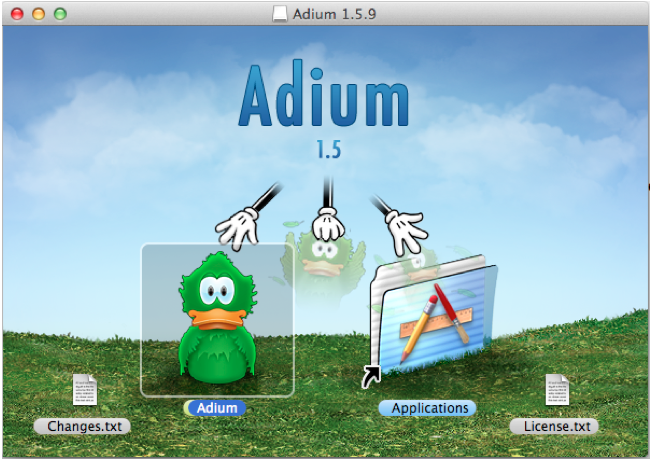
ፕሮግራሙን ለመጫን የአዲየም አዶን ወደ “አፕሊኬሽን” አቃፊ ይውሰዱት። ፕሮግራሙ አንዴ ከተጫነ በኋላ በአፕሊኬሽን አቃፊው ውስጥ ይፈልጉት እና ሁለቴ ጠቅ በማድረግ ይክፈቱት።
ሁለተኛ ደረጃ፦ መለያዎ(ችዎ)ን ማዋቀር
በመጀመሪያ ከአዲየም ጋር የትኛውን የጽሑፍ ውይይት መሣሪያ ወይም ስርዓት መጠቀም እንደሚፈልጉ መወሰን አለብዎት። ለእያንዳንዱ መሣሪያ የማዋቀር ሂደቱ ተመሳሳይ ቢኾንም ፈጽሞ አንድ አይነት ግን አይደለም። ለእያንዳንዱ መሣሪያ ወይም ስርዓት የመለያ ስምዎትን እንዲሁም የማለፊያ ቃልዎን ማወቅ ይኖርብዎታል።
መለያን ለማዋቀር በስክሪንዎ የላይኛው ክፍል ወደ ሚገኘው የአዲየም ምናሌ ይሂዱ እና “አዲየም” ላይ በመቀጠልም “ፕሪፈረንስ” ላይ ጠቅ ያድርጉ። ይህም ከላይ ሌላ ምናሌ ያለው መስኮት ይከፍታል። “አካውንትስ” ከመረጡ በኋላ በመስኮቱ የታችኛው ክፍል የሚገኘው የ“+” ምልክት ላይ ጠቅ ያድርጉ። ይህን የሚመስል ምናሌ ያያሉ፦
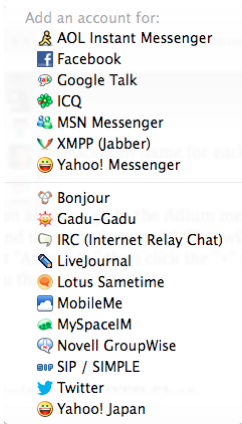
መግባት የሚፈልጉበትን ፕሮግራም ይምረጡ። ከዚህ በመቀጠል የተጠቃሚ ስምዎን እና የማለፊያ ቃልዎን እንዲያስገቡ ወይም የአዲየምን የፈቃድ መሣሪያ በመጠቀም ወደ መለያዎ እንዲገቡ የሚጠይቅ ይመጣልዎታል። የአዲየም መመሪያን በጥንቃቄ ይከተሉ።
የOTR ውይይትን ማስጀመር
አንዴ አንድ ወይም ከዚያ በላይ የኾነ መለያዎት ውስጥ ከገቡ በኋላ OTRን መጠቀም መጀመር ይችላሉ።
ያስታውሱ: OTRን ተጠቅመው ውይይት ለማድረግ ሁለቱም ሰዎች OTRን የሚደግፍ ውይይት የማድረጊያ ፕሮግራም መጠቀም አለባቸው።
አንደኛ ደረጃ፦ የOTR ውይይት ማስጀመር
በመጀመሪያ OTR ተጠቃሚን ለይተው ይወቁ እና አዲየም ውስጥ ስማቸው ላይ ሁለቴ ጠቅ በማድረግ ውይይት ይቀስቅሱ። የመወያያ መስኮቱን አንዴ ከከፈቱ በኳላ በመስኮቱ ግራ የላይኛው ክፍል ላይ ትንሽ የተከፈተ የቁልፍ ምልክት ያያሉ። በቁልፍ ምልክቱ ላይ ጠቅ ያድርጉ እና “ኢንሼት ኢንክሪፕትድ OTR ቻት” የሚለውን ይምረጡ።
ሁለተኛ ደረጃ፦ ግንኙነትዎን ያረጋግጡ
አንዴ ውይይቱን ካስጀመሩ እና በሌላ ዳር ያለው ሰውም ግብዥዎትን ከተቀበለ በኋላ የቁልፍ አዶቱ ተዘግቶ ያዩታል። ውይይትዎ ሚስጥራዊ እንደሚኾን የሚያውቁት በዚህ ነው (እንኳን ደስ ያለዎት!) ነገር ግን ይጠብቁ ገና ሌላ ተጨማሪ ደረጃ አለ!
በዚህ ወቅት የተመሰጠረ ነገር ግን ያልተረጋገጠ ውይይት ማስጀመርዎትን ልብ ያድርጉ። ይህ ማለት ግንኙነትዎ የተመሰጠረ ቢኾንም ውይይት እያደረጉት ያለውን ሰው ማንነት ማወቅ እና ማረገገጥ ግን ገና አልቻሉም። በአንድ ክፍል ውስጥ ኾነው አንዱ የሌላኛውን ስክሪን ማየት እስካልቻለ ድረስ አንዱ የአንዱን ማንነት ማረጋገጡ በጣም አስፈላጊ ነው። ለተጨማሪ መረጃ የቁልፍ ማረጋገጫ የሚለውን ሞጁል ያንብቡ።
አዲየምን በመጠቀም የሌላ ተጠቃሚን ማንነት ለማረጋገጥ በቁልፍ አዶው ላይ እንደገና ጠቅ በማድረግ “ቬሪፋይ” የሚለውን ይምረጡ። የእርስዎን ቁልፍ እና የሌላኛውን ተጠቃሚ ቁልፍ የሚያሳይ መስኮት ያያሉ። አንዳንድ የአድየም ሥሪቶች በእጅ የሚደረግ የጣት አሻራ ማረጋገጫን ብቻ ይደግፋሉ። ይህ ማለት አንዳንድ ዘዴዎችን በመጠቀም እርስዎ እና ከእርስዎ ጋር ውይይት እያደረገ ያለው ሰው አዲየም እያሳያችሁ ያለው ቁልፍ በትክክል አንድ ዓይነት መኾኑን አጣርታችሁ ማረጋገጥ አለባችሁ ማለት ነው።
ይህን ለማድረግ ቀላሉ መንገድ በአካል በመገናኘት አንዱ ለሌላኛው ቁልፉን ማንበብ ቢኾንም ይህን ማድረግ ሁልጊዜ አይቻልም። የተለያያ ዕምነት የሚጣልበት ደረጃ ያላቸው ይህን መፈጸም የሚያስችሉ መንገዶች አሉ። ለምሳሌ አንዱ የሌላኛውን ድምጽ መለየት የሚችል ከኾነ በስልክ ግንኙነት ቁልፉን አንዱ ለሌላኛው በማንበብ ወይም ሌላ እንደ PGP ያለ የተረጋገጠ የግንኙነት መንገድ በመጠቀም ቁልፉን መላክ ነው። አንዳንድ ሰዎች ቁልፋቸውን በድረ ገጻቸው፣ በቲዊተር መለያቸው፣ ወይም በንግድ ካርዳቸው ላይ ለሕዝብ ያሳውቃሉ።
በጣም አስፈላጊው ነገር እያንዳንዱ የቁልፉ ፊደል እና ቁጥር ትክክለኛ እንደኾነ ማረገገጥ ነው።
ሶስተኛ ደረጃ፦ መግባትን አለማስቻል
አሁን ሚስጥራዊ የኾነ ውይይትን ካነሳሱ እና የውይይት አጋሮን ማንነት ከረጋገጡ በኋላ ማድረግ የሚጠበቅብዎት አንድ ተጨማሪ ነገር አለ። ያለመታደል ኾኖ አዲየም በነባሪው በOTR የተመሰጠረውን ውይይትዎትን ያስገባና እና በሃርድ ድራይቭዎ ላይ ያጠራቅመዋል።ይህም ማለት ግንኙነትዎችዎን በትክክል የመሰጠሩ ቢኾኑም እንኳን በሃርድ ድራይቮ ላይ በግልጽ ጽሑፍ ይጠራቀማሉ ማለት ነው።
መግባትን ላለማስቻል በስክሪኑ በላይኛው ክፍል ከሚገኘው ምናሌ “አዲየሚ” የሚለው ላይ በመቀጠልም “ፕሪፈረንስ” ላይ ጠቅ ያድረጉ። በአዲሱ መስኮት ላይ “ጀነራል” የሚለውን ይምረጡ እና “ሎግ ሜሴጅስ” እና “ሎግ OTR-ሴኪዩርድ ቻትስ” የሚለውን ያቦዝኑ። አሁን መዋቅሮ ይህንን መምሰል አለበት፦
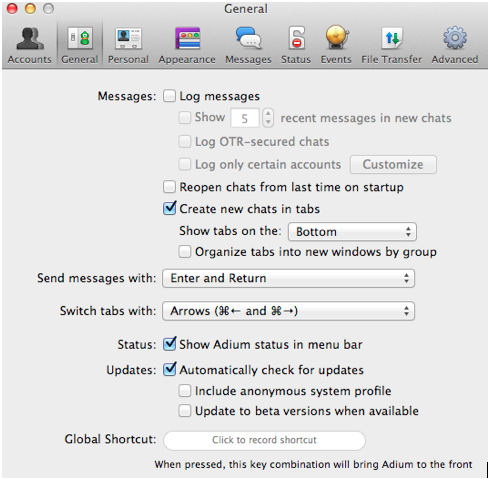
በተጨማሪም አዲየም የአዲስ መልዕክቶች መምጣትን በሚያሳውቅበት ወቅት የእነዚህ መልዕክቶች ይዘት በOS X ኖትፊኬሽን ማዕከል ሊገባ ይችላል። ይህ ማለት አዲየም በእርስዎ ኮምፒውተር ወይም በሌላ ዳር ካለው የውይይት አጋሮዎት ምንም ዓይነት የግንኙነት ምልክቶችን ባይተውም እንኳ የእርስዎ ወይም በሌላ ዳር ያለው ሰው የOS X ኮምፒውተር ስሪት መዝግቦ ሊያስቀምጥ ይችላል። ይህንን ለመከላከል ኖትፊኬሽንኑን ማቦዘን ይችላሉ።
ይህን ለማድረግ ከፕሪፈረንስ መስኮት “ኢቨንትስ” የሚለውን ይምረጡ እና “ዲስፕለይ ኤ ኖቲፊኬሽን” የሚል ማሳያ ይፈልጉ። ለእያንዳንዱ መግቢያ አመድማ ቀለም ያለው ባለሦስት ጎን ምልክት ላይ ጠቅ በማድረግ በስፋት እንደ አዲስ በሚታየው መስመር “ዲስፕሌይ ኤ ኖቲፍኬሽን” በሚለው ጽሑፍ ላይ ጠቅ ያድርጉ። በመቀጠልም በታችኛውን የግራ ክፍል የሚገኘው የመቀነስ ምልክት ("-") ላይ ጠቅ በማድረግ መስመሩን ያስወግዱ። በኮምፒተርዎት ላይ የሚቀሩ መዝገቦች እና ሰነዶች ሌላ ሰው እንዳያገኘው የሚፈልጉ ከኾነ ሙሉ የዲስክ ማመስጠርን ያስጀምሩት። ይህም ከማለፊያ ቃልዎ ውጪ ውሂቡ በሦስተኛ ወገን እንዳይገኝ ይረዳዎታል።